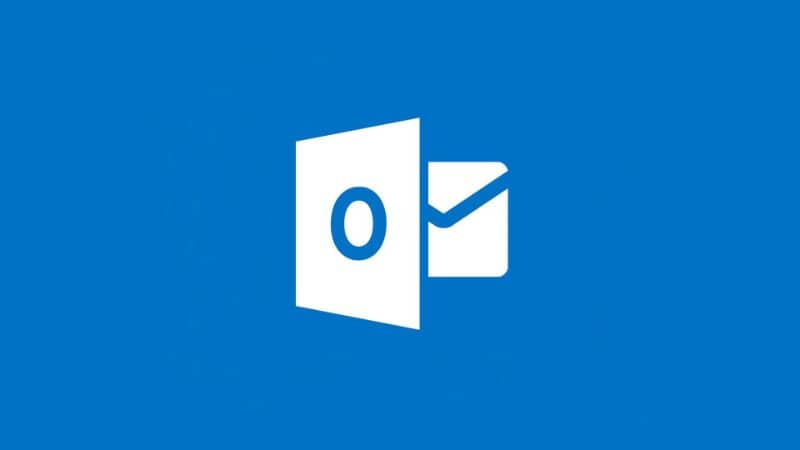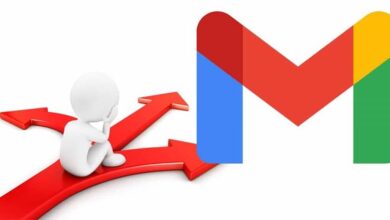كيفية تسجيل الدخول بحسابات Gmail مختلفة؟ – بسرعة وسهولة
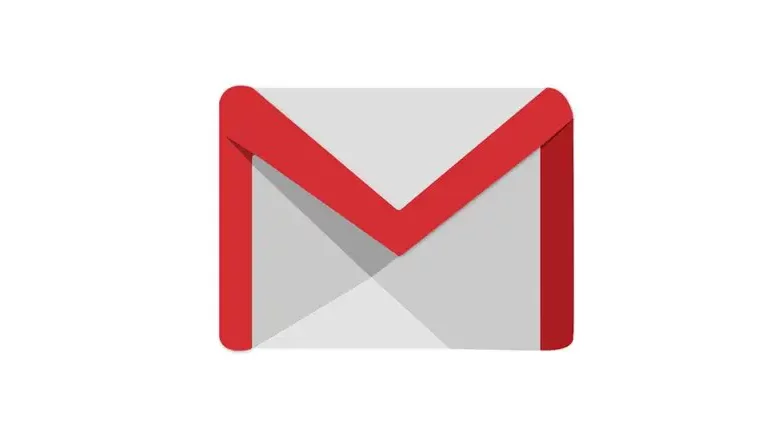
Google Mail ، المعروف باسم Gmail ، هو خدمة بريد إلكتروني غنية بالميزات. ومع ذلك ، في مجال العمل والطلاب ، من الشائع العمل بأكثر من حساب واحد ، لذلك يجب علينا تسجيل الدخول والخروج. لهذا السبب ، طور Gmail تكوينًا لحفظ هذه العملية لنا ، وبالتالي القدرة على الاحتفاظ بأكثر من حسابين مفتوحين على جهاز واحد. سبب ذلك ، نعرض لك هنا كيفية القيام بذلك.
كيفية تسجيل الدخول إلى حسابات Gmail متعددة على نظام Android؟
في حالة وجود هاتف أو جهاز لوحي يعمل بنظام التشغيل Android ، فبمجرد تثبيت Gmail ، يمكنك تكوين رسائل البريد الإلكتروني المختلفة . حتى لو كان الحساب من Yahoo أو Hotmail أو حساب تعليمي. عند إنشاء حساب Gmail من الهاتف المحمول ، في الصفحة الرئيسية ، أعلى اليسار ، يمكننا رؤية رمزنا أو صورة ملفنا الشخصي.
عند النقر فوقه ، يظهر خيار “إضافة حساب” في الأسفل . من هناك ، ستأخذنا إلى شاشة جديدة. سنظهر لنا إعدادات أخرى لإضافة بريد إلكتروني آخر ، والذي يمكن أن يكون:
- gmail
- ياهو
- مكتب 365
- Outlook و Hotmail و Live
- آحرون
بعد ذلك ، سوف نتبع الخطوات التي يشير إليها نفس التطبيق ، ولكن سيطلب منا أولاً إدخال كلمة مرور الهاتف المحمول. بعد ذلك ، سندخل البريد الإلكتروني وكلمة المرور وسننتظر حتى تتم مزامنتهما. وبالتالي ، لم يتبق سوى معرفة كيفية إدارة رسائل البريد الإلكتروني المختلفة.
كيف تقوم بتسجيل الدخول إلى حساب آخر من Google Chrome؟
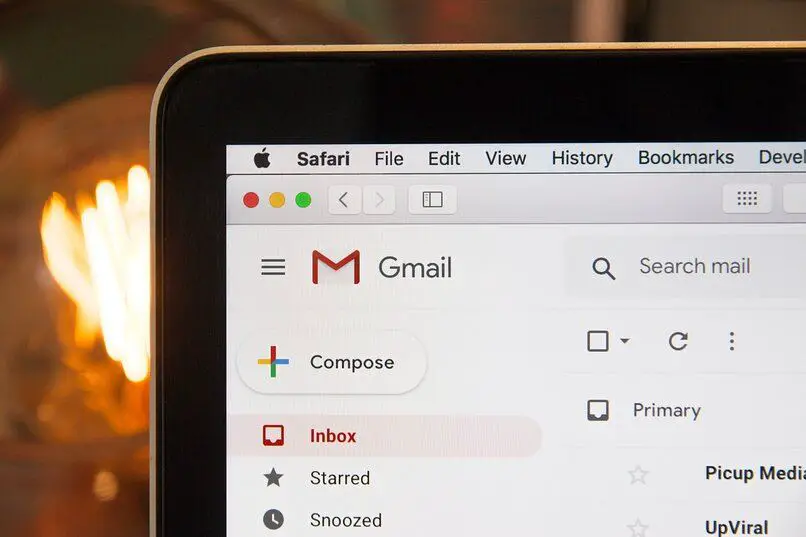
أول شيء يجب علينا القيام به هو تسجيل أي حساب من خلال صفحة Gmail الرسمية ، والتي سيتم ربطها بـ Chrome. بمجرد دخولنا إلى موقع البريد الإلكتروني الرئيسي ، سيتعين علينا النقر فوق صورة الملف الشخصي في الزاوية اليمنى العليا. هناك سيتعين علينا انتظار ظهور القائمة المنسدلة وسنبحث عن المنطقة التي تقول “إضافة حساب”.
سيتم فتح نافذة منبثقة جديدة ، وستطلب منا هذه النافذة متطلبات معينة مثل البريد الإلكتروني وكلمة المرور. بهذه الطريقة سيتم تسجيله ، الشيء الوحيد الذي يجب أن نتعلمه لإدارة الحساب بأنفسنا. في هذه الحالة ، لتغيير الحسابات ، علينا فقط أن نكون موجودين في أي صفحة من صفحات Chrome والنقر على صورة الملف الشخصي.
بعد ذلك ، سيتم فتح قائمة منسدلة تحتوي على الحسابات المختلفة المسجلة على الكمبيوتر. هناك سنقوم بالنقر فوق أي واحد نريد استخدامه. لتجنب الالتباس ، من الأفضل تحديد رسائل البريد الإلكتروني بالأسماء (لا تتركها كشخص 1 ، شخص 2 ، ولكن قم بالإشارة إليها جيدًا) أو ضع صور ملف تعريف ملفتة لكل منها. في حال كان لدينا تسجيل دخول متعدد ، فلن يتم تحديد ذلك ، بل على العكس ، يتم مشاركته تلقائيًا.
كيفية حذف حسابات Gmail على Android و Chrome؟
لحذف ملف تعريف باستخدام إصدار الويب من Gmail ، سيتعين علينا أولاً النقر فوق رمز الحساب. بعد ذلك ، ضمن القائمة المنسدلة التي تظهر لنا ، سيتعين علينا تحديد جوزة التكوين التي تقول “ملفات تعريف أخرى”. هناك نافذة منبثقة جديدة ستفتح تسألنا “ما هو الملف الشخصي الذي تريد استخدامه؟”.
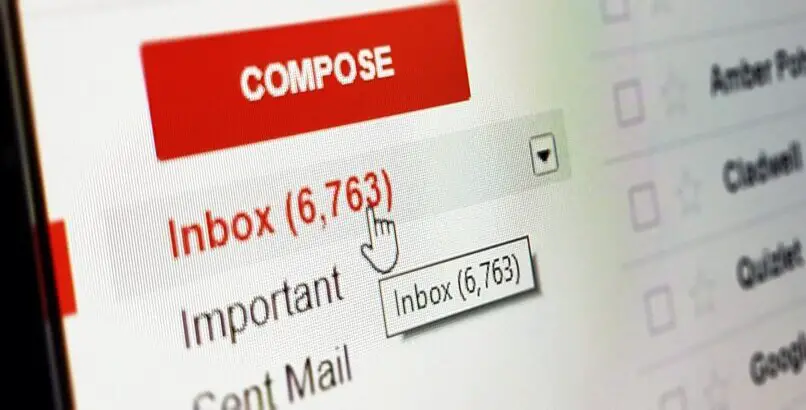
لكن في هذه الحالة ، بدلاً من اختيار أي منها ، سيتعين علينا النظر إلى النقاط الثلاث العليا التي ترافقهم. هناك يجب أن نضغط عليها ثم نختار خيار “حذف”. بهذه الطريقة ، لن نتمكن من الوصول إلى الحساب بسهولة كما كان من قبل.
الآن ، عند ربط حساب برقم الهاتف ، لكن سواء كان حسابًا واحدًا أو أكثر بهاتفنا ، ينتهي الأمر أحيانًا بأنه غير ضروري ، وبالتالي البحث عن طريقة لإزالتها. للقيام بذلك ، ما يجب علينا فعله هو الخروج من أي من هؤلاء. أولاً ، سيتعين علينا إدخال ملف التعريف المعني من خلال خيارات Gmail.
بمجرد عرض الدرج الرئيسي ، لكن سنضغط على الأشرطة الأفقية الثلاثة الموجودة في الجزء الأيسر العلوي. بهذه الطريقة ، سيتم عرض قائمة كبيرة بها العديد من الخيارات ومن خلال التمرير في الأسفل سنحصل على إعداد “خروج”.